Jose76
Warning: Missing argument 4 for member_qualif(), called in /home/users4/s/solisa/www/prntopic.php on line 146 and defined in /home/users4/s/solisa/www/functions.php on line 390
 454 454  
 galopeur galopeur

|  Posté : 30-07-2008 12:17 Posté : 30-07-2008 12:17
J'ai créé ce tutoriel pour un autre forum où je suis admin, alors j'ai pensé que ça pourrait vous intéresser.
Comment mettre des photos sur ServImg puis les inclure dans vos messages sur le forum:
Avant tout, il faut créer un compte sur ServImg. Pour celà , allez dans Internet Explorer ou Firefox, et tapez dans le champ URL : http://www.servimg.com/
Vous devriez voir ceci apparaitre:
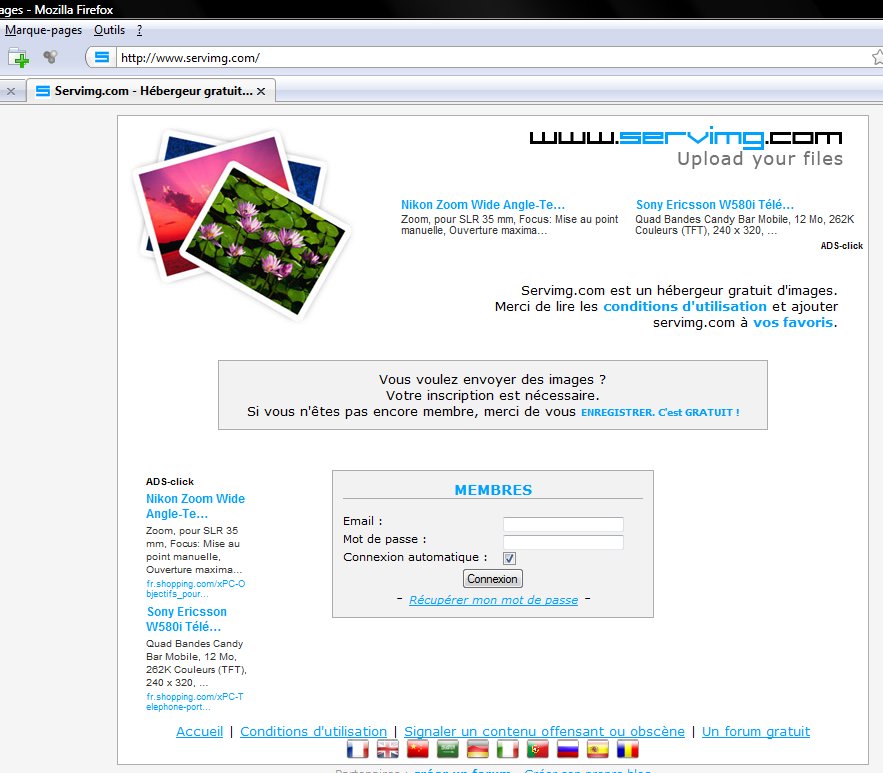
Regardez le cadre juste au-dessus de MEMBRES, et cliquez sur “ENREGISTRER. C'est GRATUIT!”
Vous devriez voir ceci apparaitre:
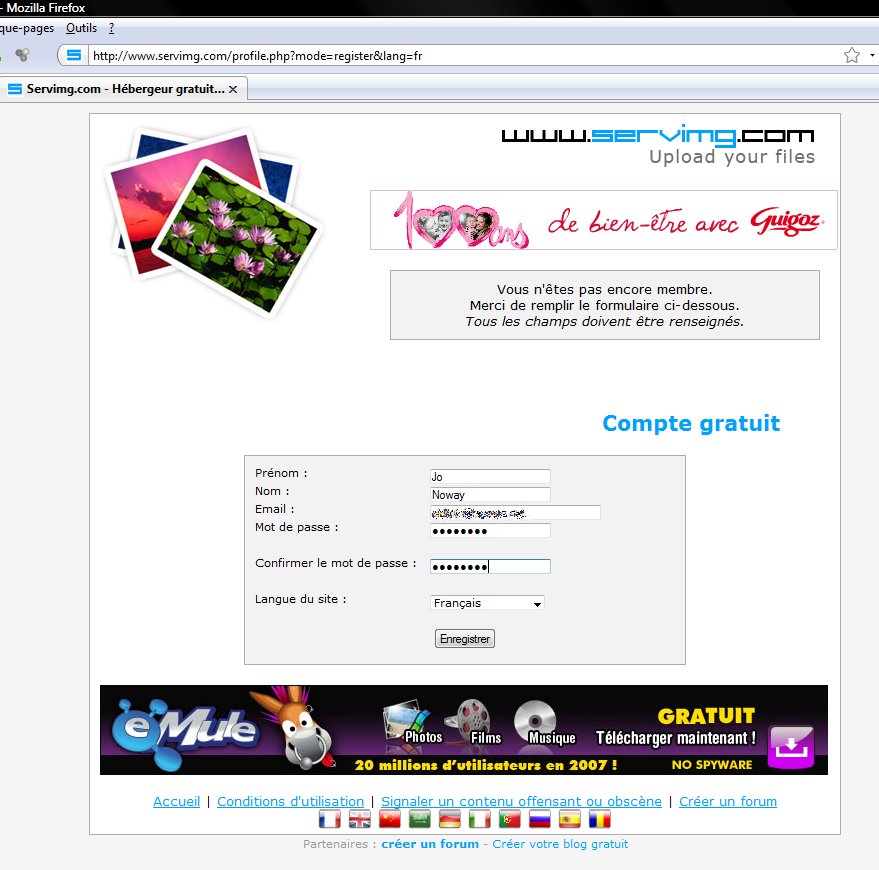
Là , vous allez taper votre Prénom,votre nom, votre adresse Email et choisissez un mot de passe pour accéder à ServImg.
Cliquez sur “Enregistrer”, et vous devriez voir ceci:
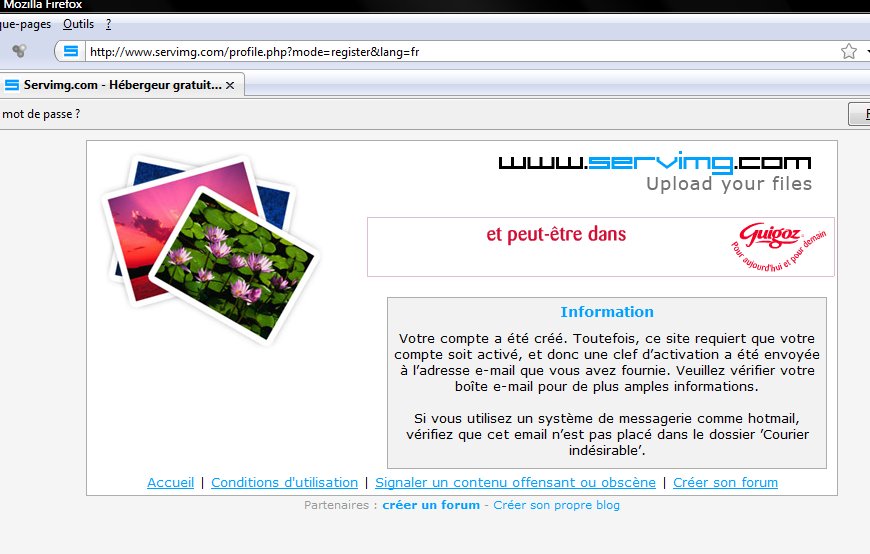
Votre compte est créé, mais il faut le valider...
Allez donc dans votre Email, vous devriez voir l'email de demande de confirmation de votre compte ServImg:
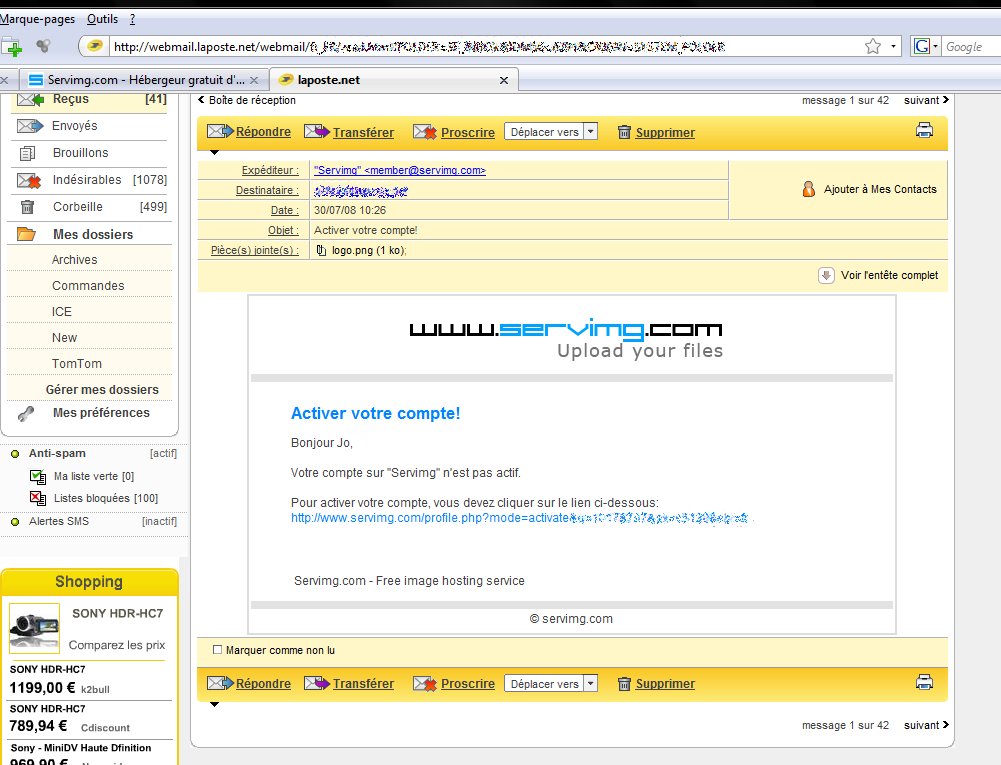
Cliquez sur le lien indiqué, et vous devriez voir une brève confirmation de l'activation de votre compte, puis ceci:
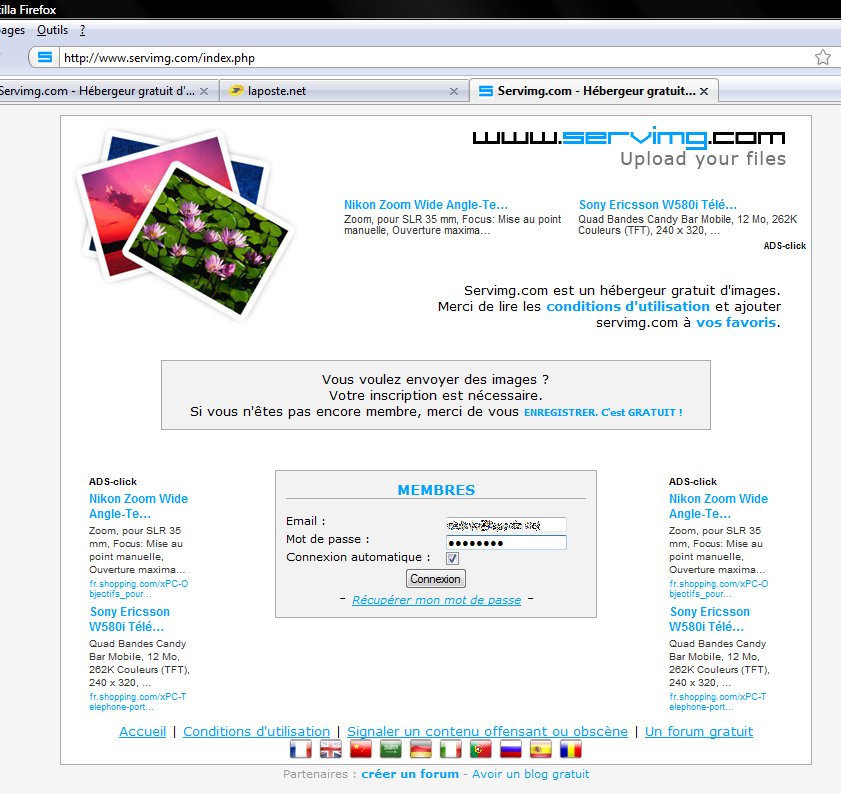
Dans le cadre “MEMBRES”, indiquez votre adresse Email puis le mot de passe que vous aviez indiqué pour votre compte ServImg.
N'oubliez pas de cocher la case “Connexion automatique”, ça vous évitera d'avoir à entrer votre email et mot de passe à chaque fois...
Cliquez sur “Connexion”, et vous devriez obtenir ceci:
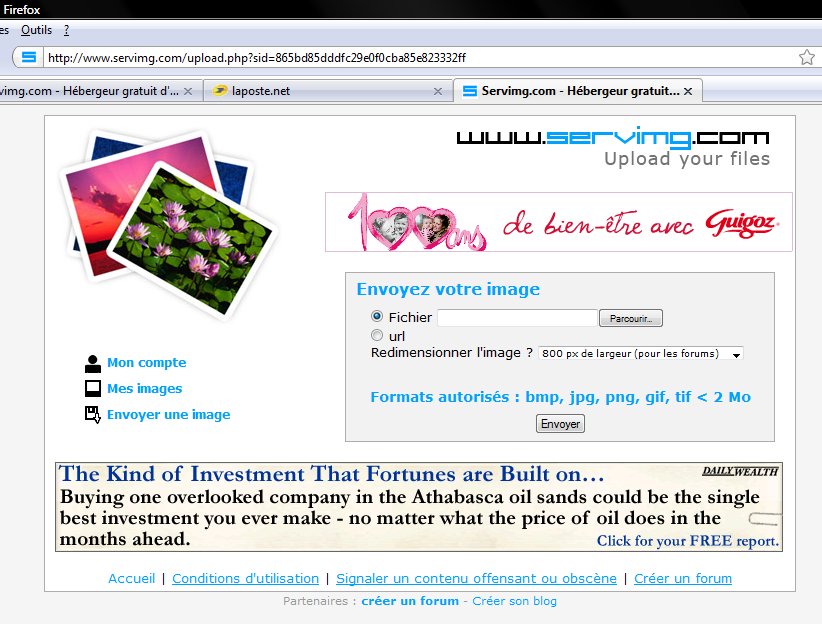
Maintenant, Ă chaque connexion Ă ServImg, c'est ici que vous arriverez.
Cliquez sur “Parcourir”, puis recherchez dans votre ordinateur la photo que vous voulez mettre sur ServImg. Quand vous l'avez trouvée, cliquez une fois sur le nom de la photo, puis sur “Ouvrir”. Cela vous ramène à ServImg.
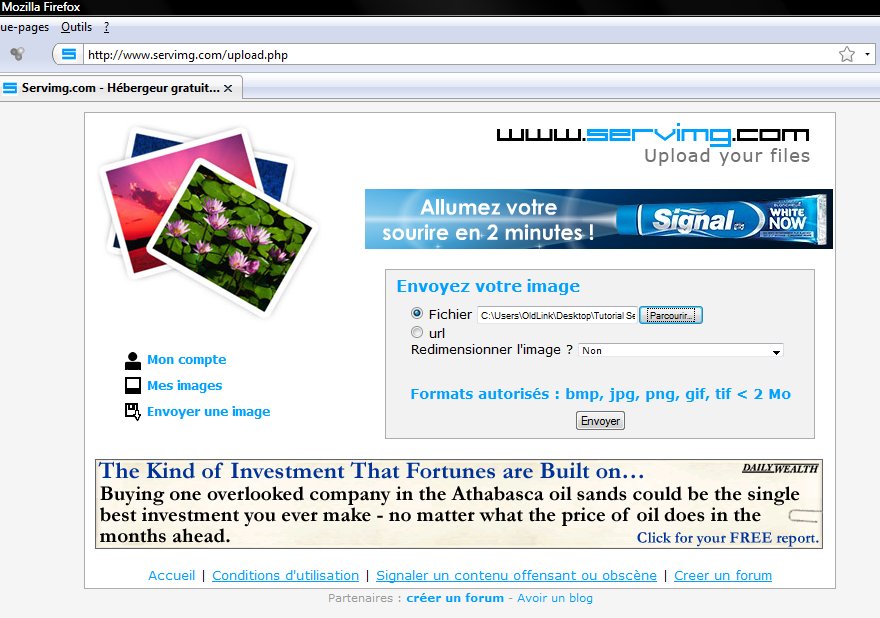
Sous le nom de la photo, vous avez l'option “Redimensionner l'image?”. Vous pouvez répondre Non si votre photo est petite, ou choisir l'une des largeurs proposées si votre photo est très grande.
Cliquez sur “Envoyer”, et, après quelques secondes (ou plus longtemps si votre connexion internet n'est pas rapide), votre photo est envoyée à ServImg et vous pouvez voir ceci:
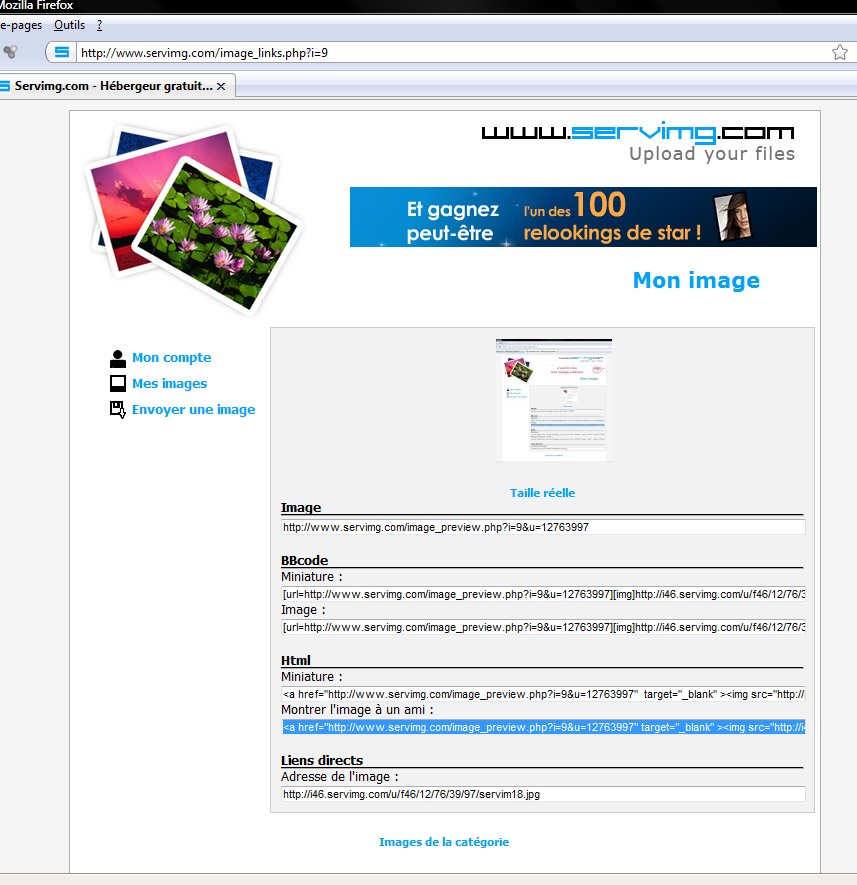
Sous le mot “Html”, vous voyez “Montrer l'image à un ami :” ?
Et bien cliquez 1 fois sur le texte juste en dessous. Quand vous cliquez 1 fois, tout le texte passe en surligné, comme ci-dessus.
Vous n'avez plus qu'à copier cette adresse. Pour ce faire, appuyez sur la touche “Ctrl” de votre clavier, puis, tout en maintenant cette touche enfoncée, appuyez sur la touche “C”. Vous venez de faire un “Copier”.
Allez maintenant dans votre forum favoris, puis créez votre message ou votre réponse, et à l'endroit où vous voulez mettre la photo, faites un “Coller”. Pour faire ce “Coller”, appuyez sur la touche “Ctrl”, puis, tout en la maintenant enfoncée, appuyez sur la touche “V”. Vous venez de coller l'adresse de votre photo de ServImg.
Vous pouvez Prévisualiser votre message, votre photo est bien là 
Voilà , j'espère que c'est bien clair 
PS: si la photo n'apparait pas, alors relisez tout ce tutoriel pour voir ce que vous avez pu oublier. Si vous n'avez rien oublié, alors c'est peut-être moi 
Message édité par : soleia / 11-09-2008 20:25 |